Hướng dẫn khắc phục lỗ hổng bảo mật CVE-2019-11477 trên Cloud365
Hướng dẫn khắc phục lỗ hổng bảo mật CVE-2019-11477 trên Cloud365
Nơi chứa các tài liệu tham khảo của dịch vụ Cloud365.
Putty là phần mềm miễn phí, được cài trên các hệ điều hành windows để truy cập vào các máy chủ linux hoặc các thiết bị mạng có hỗ trợ giao thức SSH.
Bài viết này sẽ hướng dẫn bạn:
Cài đặt phần mềm putty trên windows 10 64bit.
Hướng dẫn sử dụng putty để truy cập vào một máy linux (Centos hoặc Ubuntu …) và một thiết bị mạng.
Yêu cầu cần phải có là: Máy chủ đã cài SSH server hoặc thiết bị mạng đã được khai báo để truy cập thông qua SSH.
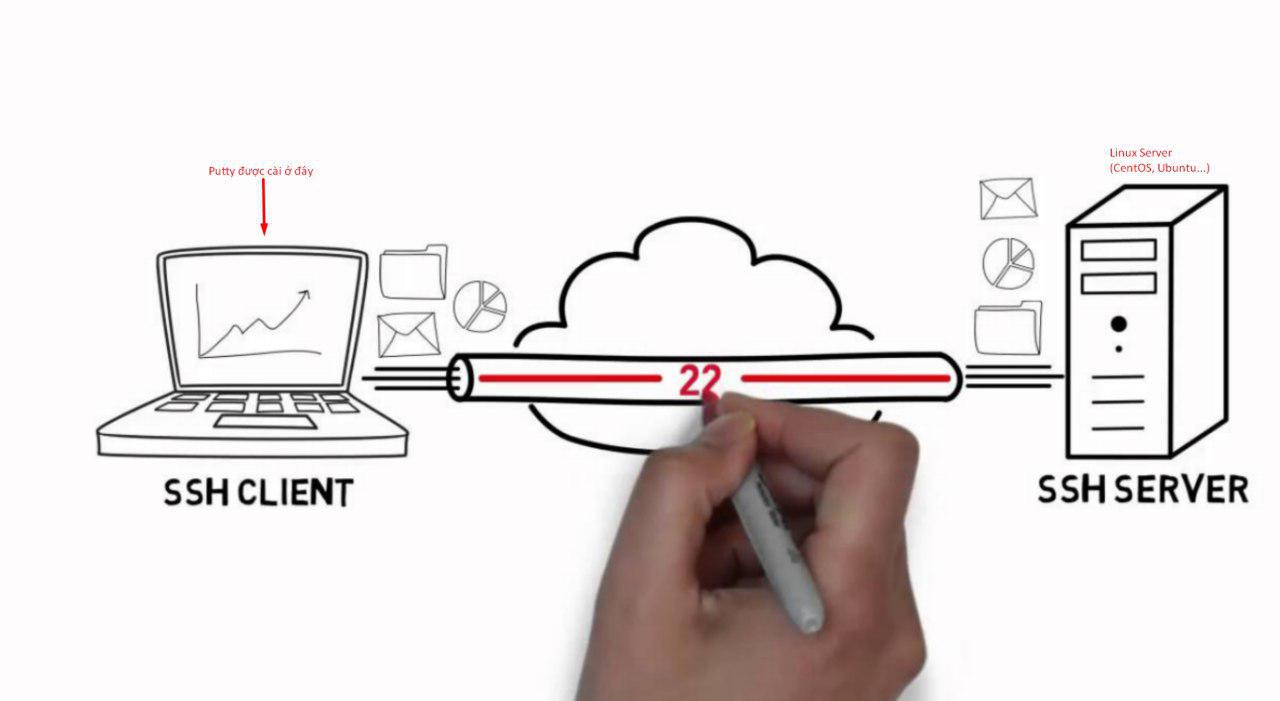
Truy cập website: https://www.putty.org/
Lựa chon cho hệ điều hành windows và tải xuống. Chọn mục số 2 như hình dưới.
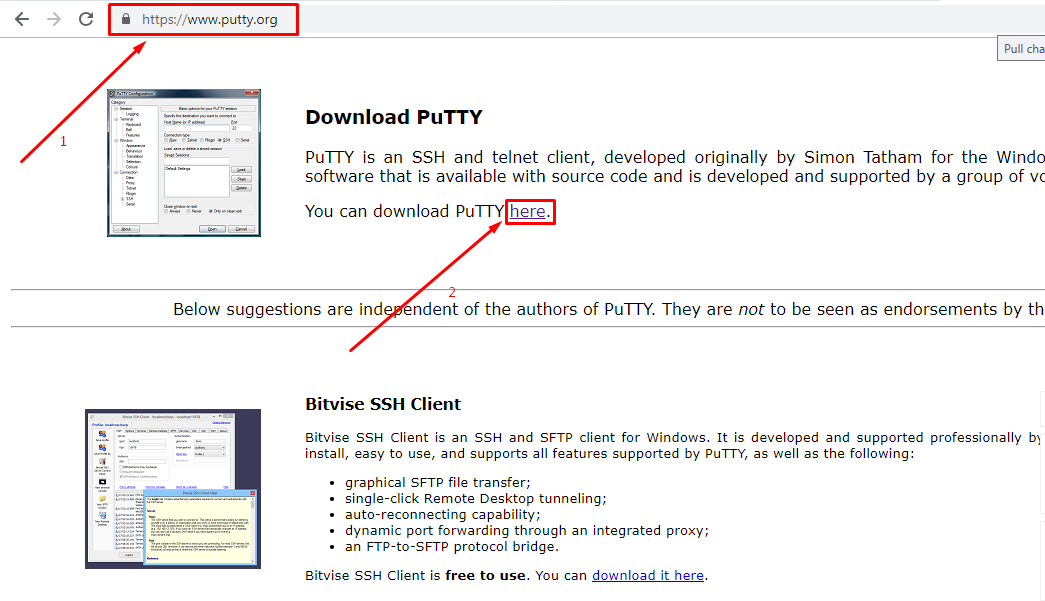
Sau đó sẽ được điều hướng sang trang mới, tiếp tục chọn mục như ảnh bên dưới để download bộ cài của putty, máy sẽ hỏi bạn lưu ở đâu.

Bắt đầu cài đặt
Click vào file vừa tải về, sau đó chọn Next
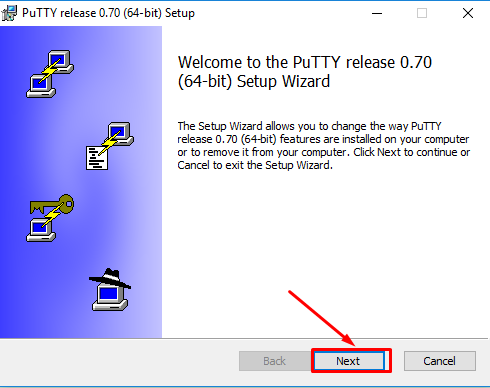
Để mặc định các gợi ý cài đặt và chọn Next tiếp theo.
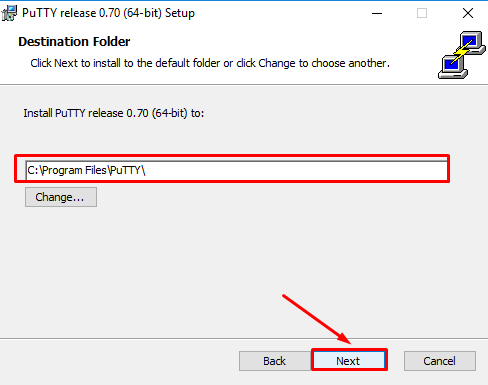
Chọn Install để cài đặt putty
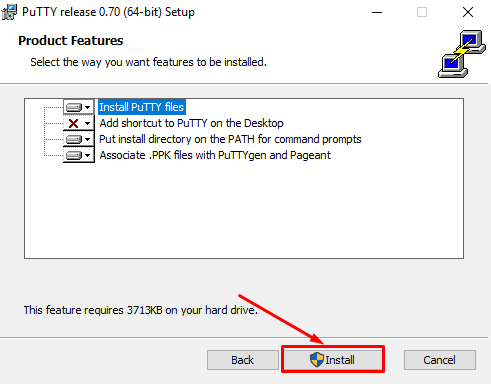
Sau đó chọn Finish để kết thúc việc cài đặt putty.

Khởi động putty từ desktop hoặc từ thanh menu của windows. Ta sẽ có màn hình giao diện của putty. Sau đó bắt đầu nhập các thông số cần thiết như ảnh bên dưới, bao gồm:
22 nếu ta không thay đổi gì.Bạn thực hiện theo các bước trong hình ở dưới:
Bước 1: Lựa chọn giao thức kết nối SSH
Bước 2: Nhập IP máy chủ ssh server
Bước 3: Nhập port kết nối SSH của server.
Bước 4: Kết nối
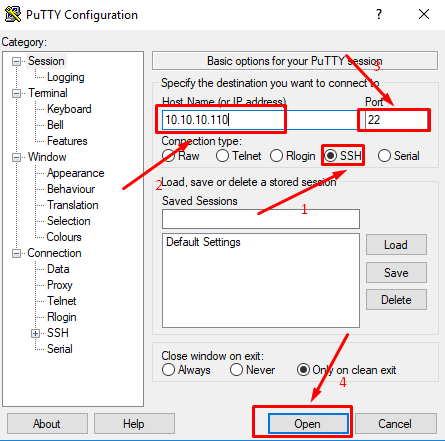
Sau đó chọn Open, ta sẽ có cửa sổ mới hiện ra, sau đó nhập user là root hoặc user khác nếu ta đã tạo trước đó. Trong ví dụ này là user root.
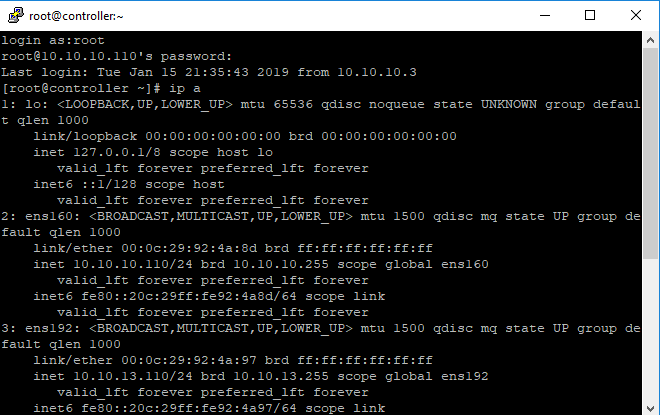
Nhập tiếp mật khẩu của user root để thực hiện đăng nhập vào máy chủ linux.
Lựa chon giao thức telnet, nhập địa chỉ IP switch, port telnet của switch
Telnet, mặc định là 23.Bạn thực hiện theo các bước trong hình ở dưới:
Bước 1: Lựa chọn giao thức kết nối Telnet
Bước 2: Nhập IP thiết bị switch
Bước 3: Nhập port kết nối Telnet của server.
Bước 4: Kết nối
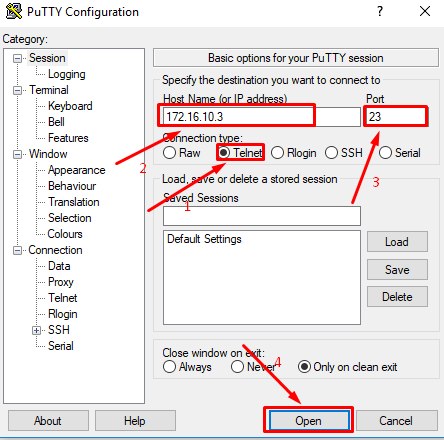
Sau đó chọn Open, ta sẽ có cửa sổ mới hiện ra, sau đó nhập password để truy cập vào switch.
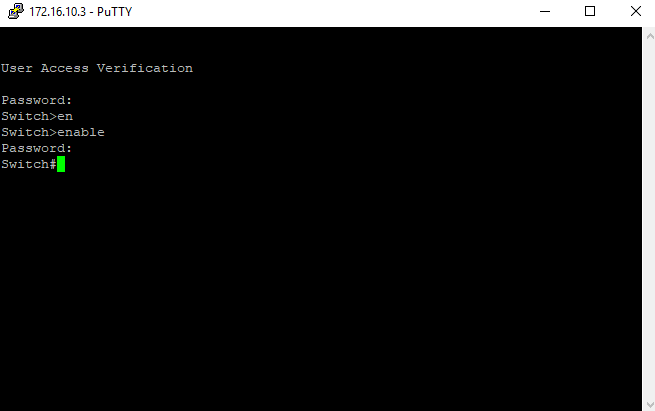
Thực hiện bởi cloud365.vn